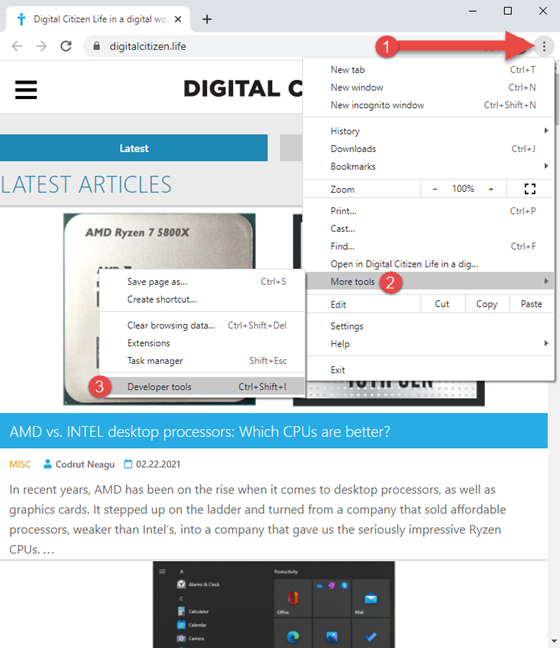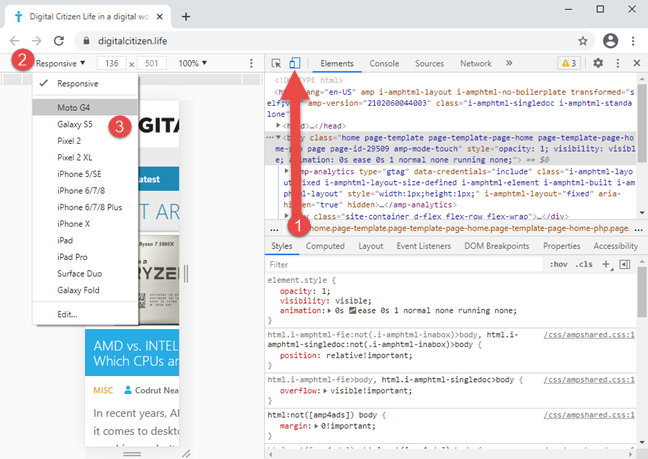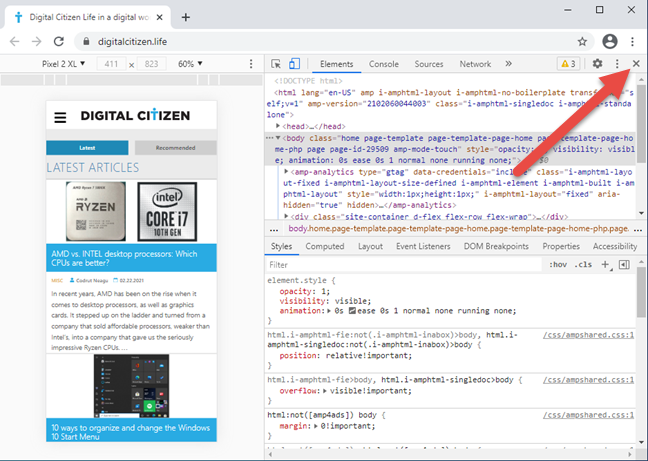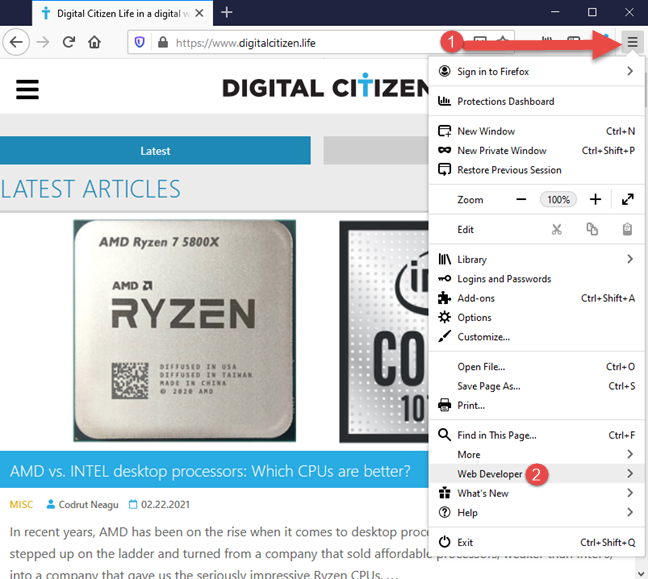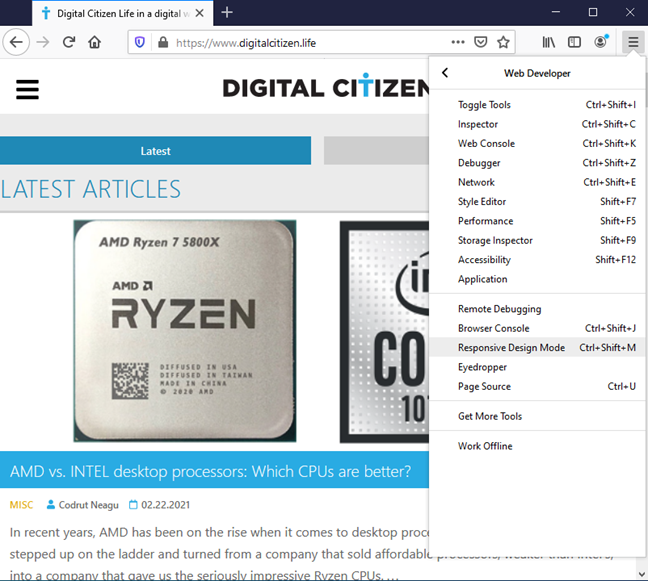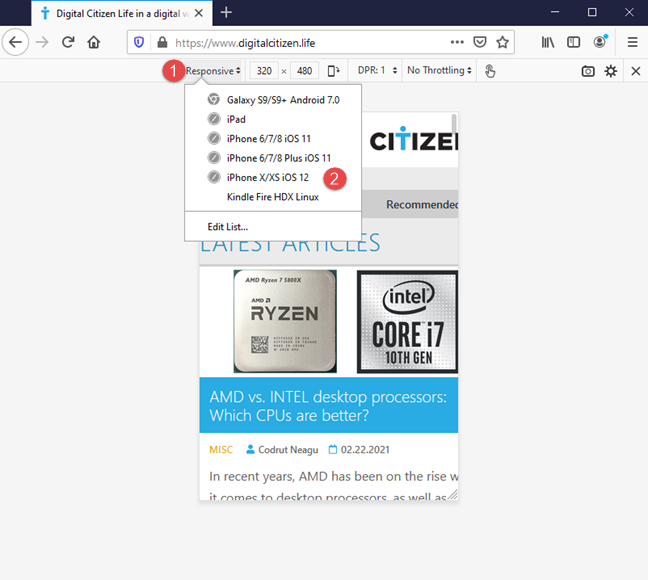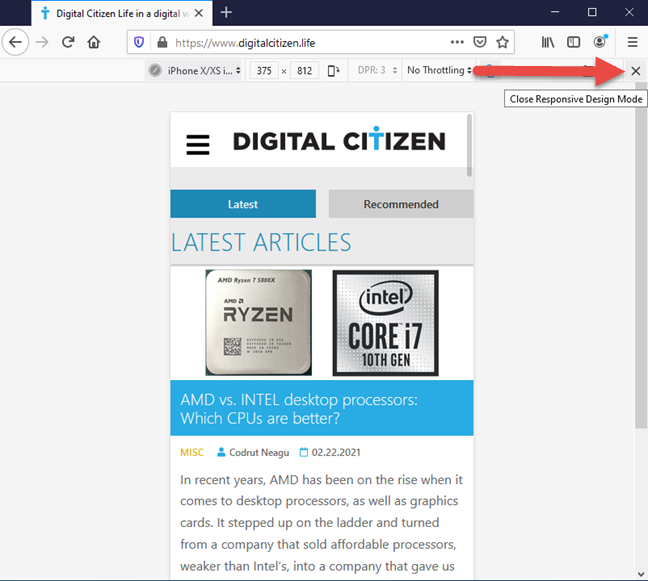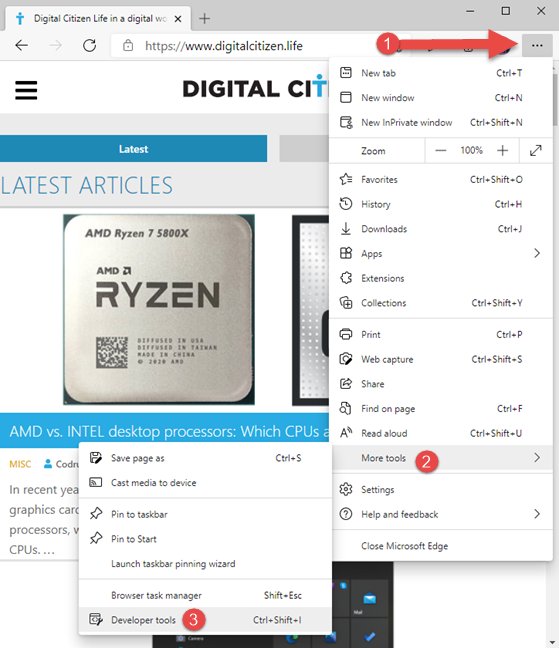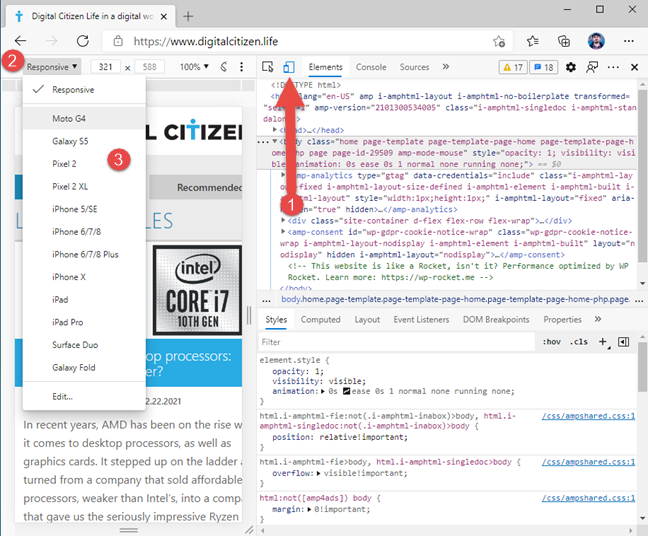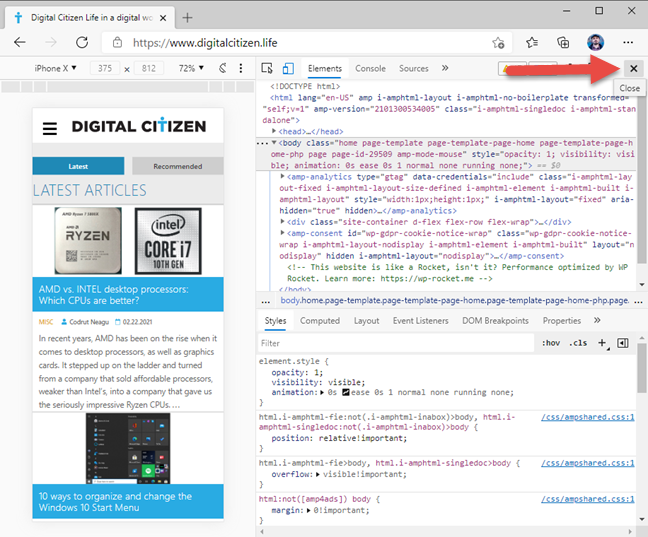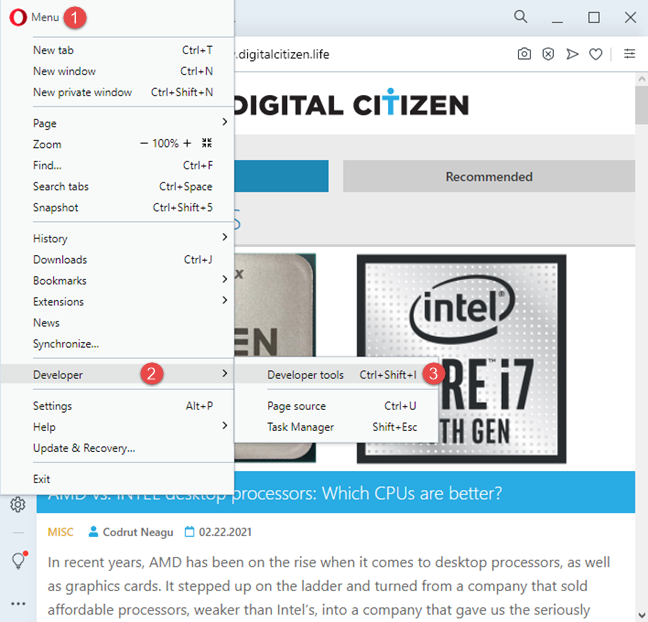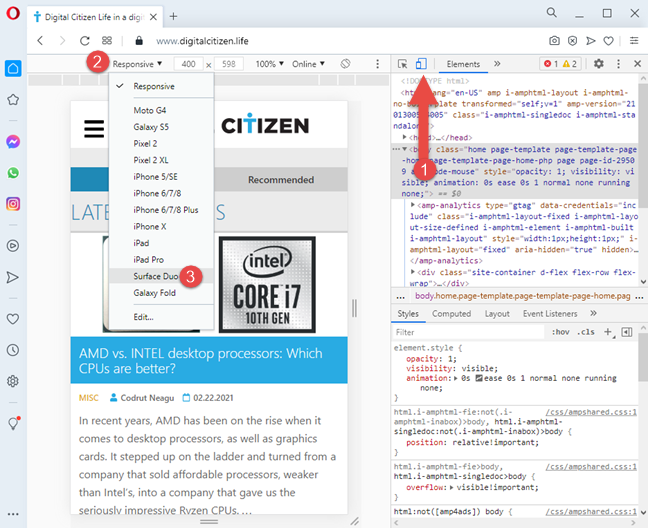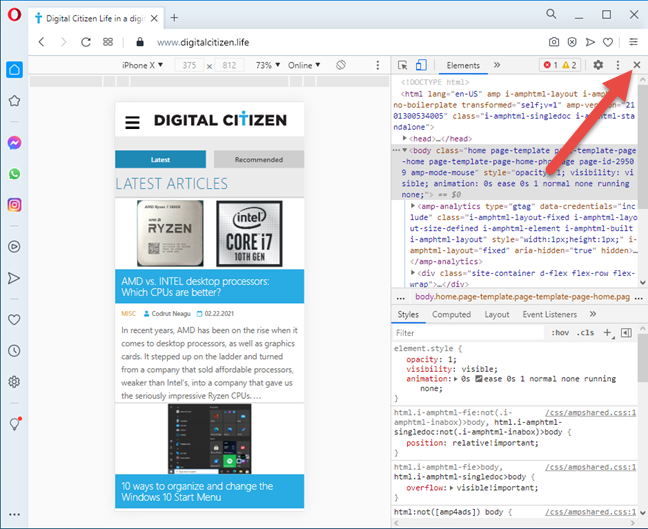هل تحتاج إلى الوصول إلى محاكي متصفح الهاتف الذكي على جهاز الكمبيوتر الخاص بك لاختبار إصدار الهاتف المحمول من موقع الويب الذي تهتم به؟ ربما تكون مطور ويب ، أو تريد أن تصبح واحدًا ، وتحتاج إلى محاكاة متصفح الجوال للمشروع الذي تعمل عليه. بغض النظر عن أسبابك ، إليك كيفية الوصول إلى محاكي متصفح الجوال في Google Chrome و Mozilla Firefox و Microsoft Edge و Opera:
محتويات
- كيفية تشغيل واستخدام محاكي متصفح الجوال في Google Chrome
- كيفية تشغيل واستخدام محاكي متصفح الجوال في Mozilla Firefox
- كيفية تشغيل واستخدام محاكي مستعرض الهاتف المحمول في Microsoft Edge
- كيفية تشغيل واستخدام محاكي متصفح الجوال في Opera
- هل أنت سعيد بخيارات محاكاة متصفح الجوال المتاحة؟
كيفية تشغيل واستخدام محاكي متصفح الجوال في Google Chrome
في Google Chrome ، انتقل إلى موقع الويب الذي تريد عرضه في محاكي متصفح الجوال. بعد ذلك ، إما أن تضغط على مفاتيح CTRL + SHIFT + I على لوحة المفاتيح أو ، باستخدام الماوس ، انقر فوق النقاط الرأسية الثلاث في الزاوية العلوية اليمنى لفتح قائمة "تخصيص وتحكم Google Chrome" . اختر المزيد من الأدوات ، متبوعة بأدوات المطور .
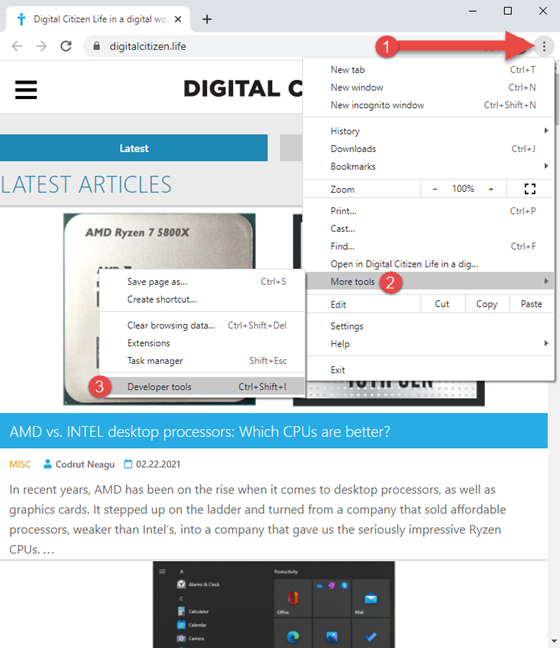
الوصول إلى أدوات المطور في Google Chrome
انقر أو اضغط على زر "Toggle device toolbar" (يبدو مثل الهاتف الذكي بجوار الكمبيوتر اللوحي) أو اضغط على CTRL + Shift + M على لوحة المفاتيح. يؤدي ذلك إلى تنشيط شريط أدوات الجهاز حيث يتم تحميل صفحة الهاتف المحمول. بشكل افتراضي ، يستخدم شريط أدوات الجهاز نموذجًا متجاوبًا للموقع الذي قمت بتحميله. انقر فوقه واختر الجهاز المحمول الذي تريد محاكاته. تتضمن خياراتك العديد من أجهزة iPhone و iPad و Surface Duo وجهازي Samsung Galaxy وجهاز محاكاة متصفح الجوال Moto G4 للكمبيوتر الشخصي.
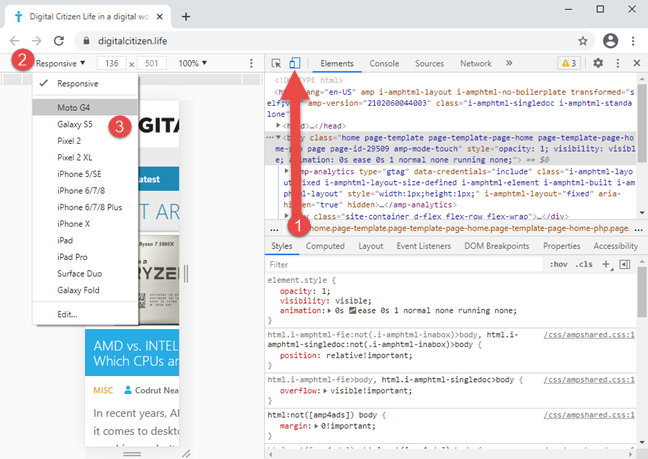
كيفية تمكين محاكي متصفح الجوال في جوجل كروم
نصيحة: لسوء الحظ ، لا يمكنك استخدام اختصار لوحة المفاتيح CTRL + Shift + M إلا بعد تمكين أدوات المطور.
انتقل إلى الموقع الذي تريد اختباره ، وقم بالتبديل بين الهواتف الذكية والأجهزة اللوحية المختلفة ، وشاهد كيف يبدو. عند الانتهاء ، اضغط على الزر X (إغلاق) في الزاوية العلوية اليمنى من أدوات مطور Google Chrome للرجوع إلى وضع تصفح سطح المكتب القياسي.
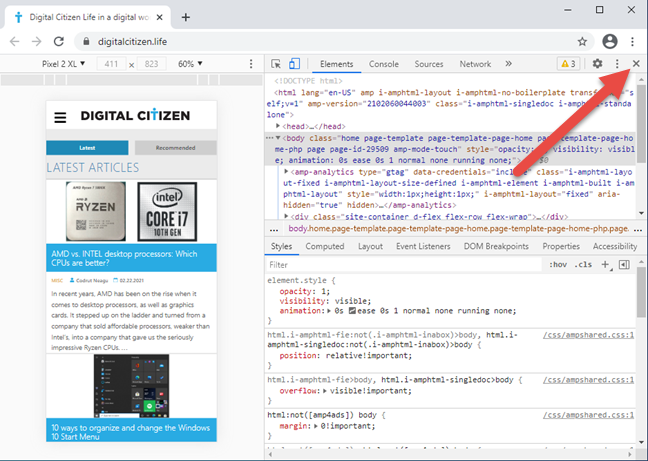
إغلاق محاكي متصفح الجوال جوجل كروم
تلميح: إذا كنت تستخدم Google Chrome بكثرة ، فقد ترغب أيضًا في معرفة كيفية استخدام خيارات التحكم في الوسائط في Google Chrome .
كيفية تشغيل واستخدام محاكي متصفح الجوال في Mozilla Firefox
في Mozilla Firefox ، افتح الموقع الذي تريد استخدام محاكي متصفح الجوال له. بعد ذلك ، اضغط على CTRL + Shift + M على لوحة المفاتيح أو انقر على زر برغر في الزاوية العلوية اليمنى لفتح قائمة Firefox ، واختر Web Developer .
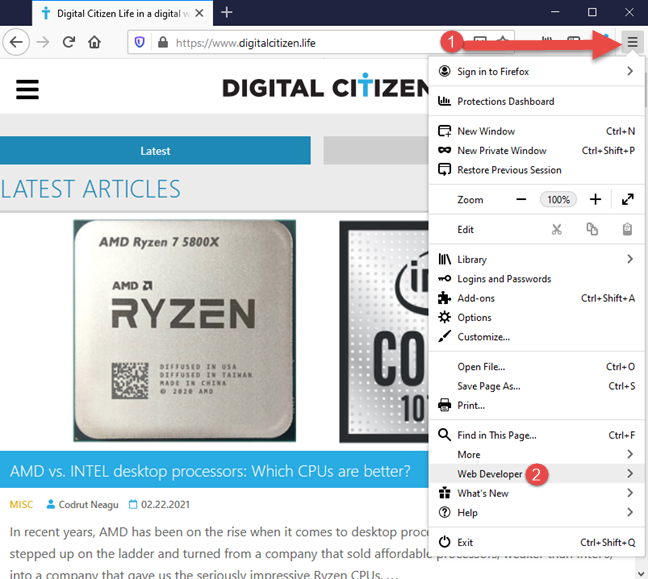
قم بالوصول إلى أدوات Web Developer في Firefox
ترى قائمة مليئة بالأدوات المفيدة لمطوري الويب. في القائمة ، حدد "وضع التصميم المتجاوب" ، ويتم تحميل هذا الوضع الخاص لعرض صفحة الويب في Firefox.
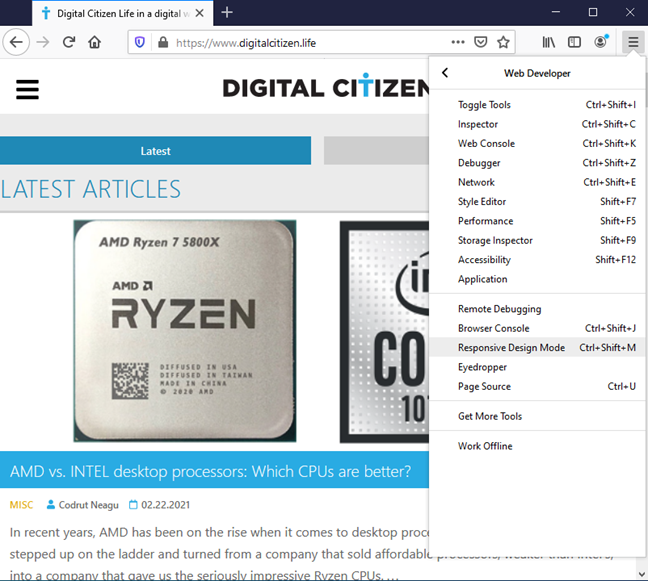
اختر وضع التصميم المتجاوب في Firefox
يتيح Firefox وضع التصميم سريع الاستجابة . في الجزء العلوي من النافذة ، ترى المعلمات المستخدمة بواسطة وضع المحاكاة هذا. إذا لم يتم تحديد أي جهاز ، فانقر أو انقر فوق متجاوب لفتح قائمة منسدلة بالأجهزة المتاحة للمحاكاة ، ثم اختر الجهاز الذي تريد محاكاته.
يمكنك محاكاة متصفح الجوال للعديد من أجهزة iPhone و iPad و Kindle Fire (Firefox هو المتصفح الوحيد الذي يوفر خيار المحاكاة هذا) وأجهزة Samsung Galaxy S9.
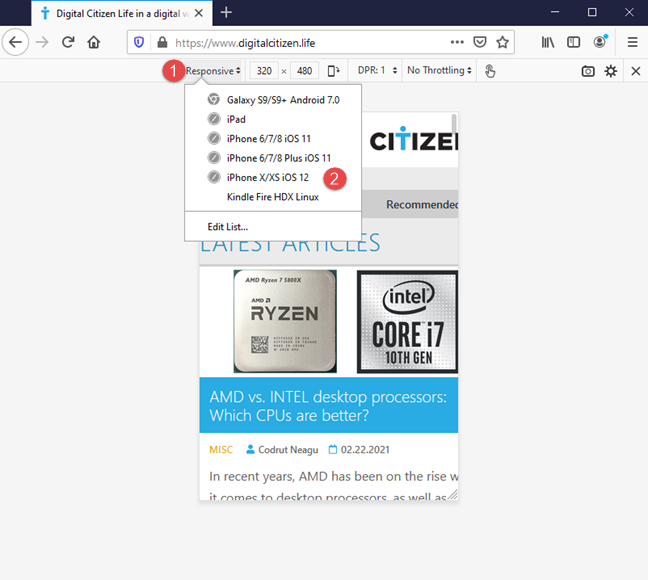
استخدم محاكي متصفح الجوال في Firefox
عند الانتهاء من الاختبار باستخدام محاكي متصفح الهاتف الذكي ، اضغط على الزر X (إغلاق وضع التصميم المتجاوب) في الزاوية العلوية اليمنى من Mozilla Firefox.
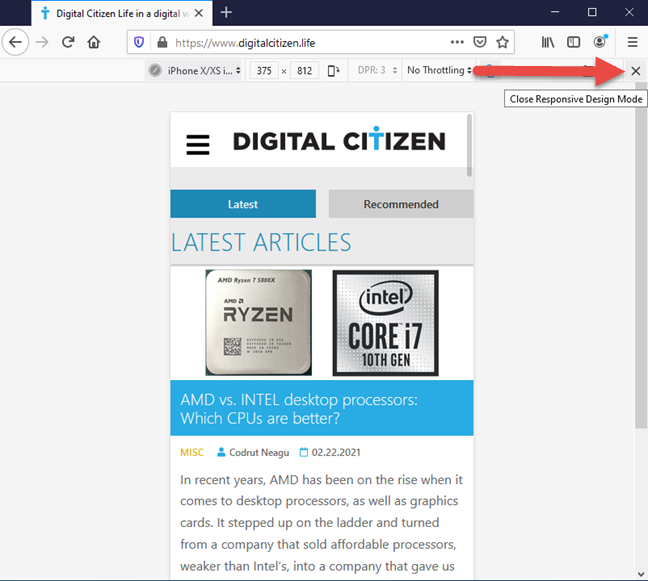
أغلق محاكي متصفح الجوال في Firefox
لقد عدت إلى وضع تصفح سطح المكتب القياسي.
كيفية تشغيل واستخدام محاكي مستعرض الهاتف المحمول في Microsoft Edge
يستخدم Microsoft Edge نفس محرك العرض مثل Google Chrome ويقدم نفس محاكيات مستعرض الهاتف الذكي. للوصول إليها ، قم بزيارة موقع الويب الذي تريد اختباره ، واضغط إما على مفاتيح CTRL + SHIFT + I على لوحة المفاتيح أو انقر فوق النقاط الأفقية الثلاث ( "الإعدادات والمزيد" ) في الزاوية العلوية اليمنى من Microsoft Edge. في القائمة التي تظهر ، انتقل إلى المزيد من الأدوات ثم إلى أدوات المطور .
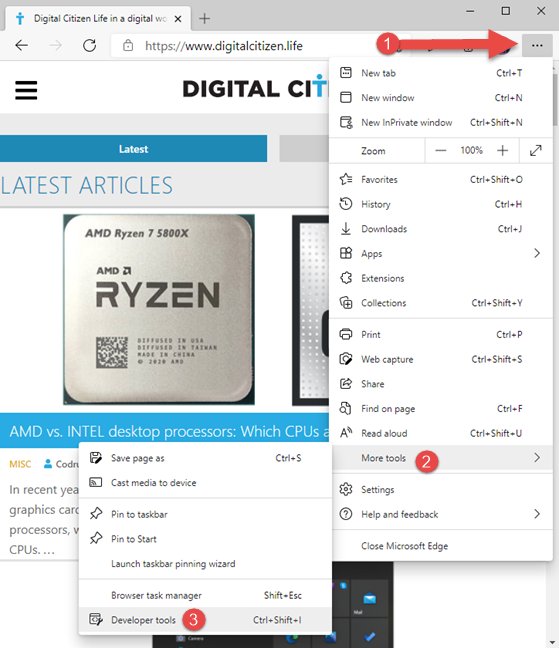
قم بالوصول إلى أدوات المطور في Microsoft Edge
انقر فوق الزر "Toggle device emulation" (يشبه الهاتف الذكي بجوار الكمبيوتر اللوحي) أو اضغط على CTRL + Shift + M على لوحة المفاتيح. يؤدي هذا إلى تنشيط شريط أدوات محاكي متصفح الجوال. بشكل افتراضي ، يستخدم نموذجًا متجاوبًا للموقع الذي قمت بتحميله. انقر فوقه واختر الجهاز المحمول الذي تريد محاكاته. تتضمن خياراتك نفس الهواتف الذكية والأجهزة اللوحية مثل Google Chrome.
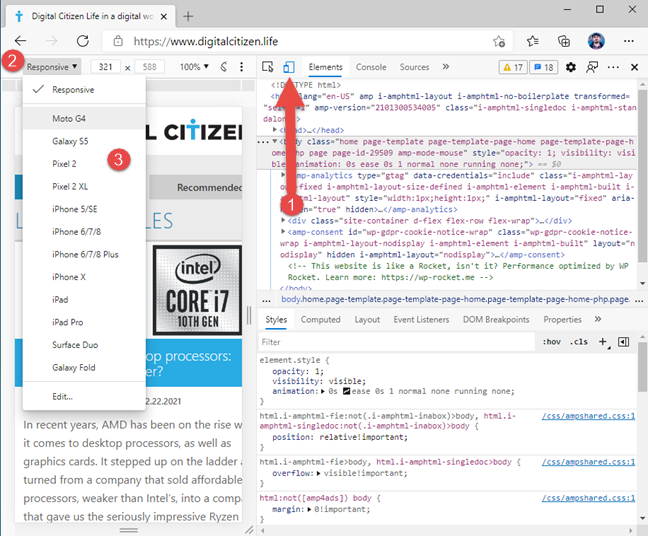
قم بالوصول إلى محاكي متصفح الجوال في Microsoft Edge
تصفح الموقع الذي تريد اختباره ، وتغيير بين الأجهزة المحمولة المختلفة ، وشاهد كيف يبدو. عند الانتهاء ، اضغط على الزر X (إغلاق) في الزاوية العلوية اليمنى من Microsoft Edge.
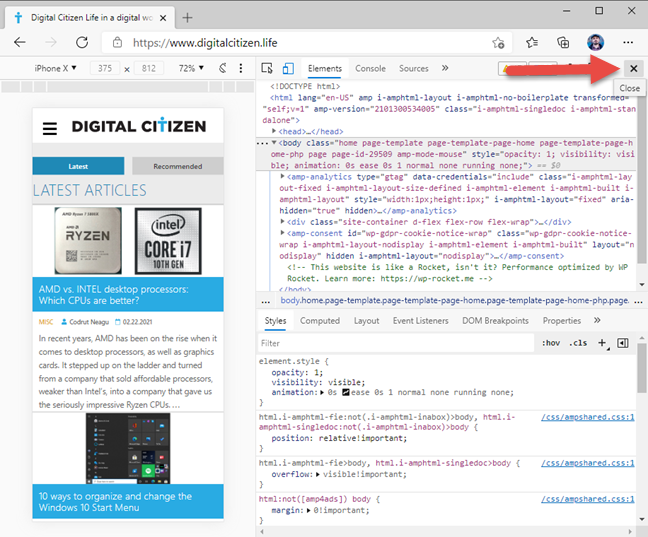
أغلق محاكي متصفح الجوال في Microsoft Edge
لقد عدت الآن إلى وضع تصفح سطح المكتب القياسي.
كيفية تشغيل واستخدام محاكي متصفح الجوا�� في Opera
في Opera ، قم بزيارة صفحة الويب التي تريد عرضها كما لو كنت تستخدم جهازًا محمولاً. ثم انقر فوق أيقونة Opera في الجزء العلوي الأيسر ( "تخصيص والتحكم في Opera" ). في القائمة التي تفتح ، اختر Developer متبوعًا بأدوات Developer . إذا كنت تفضل لوحة المفاتيح ، فاضغط على مفاتيح CTRL + Shift + I لنفس النتيجة.
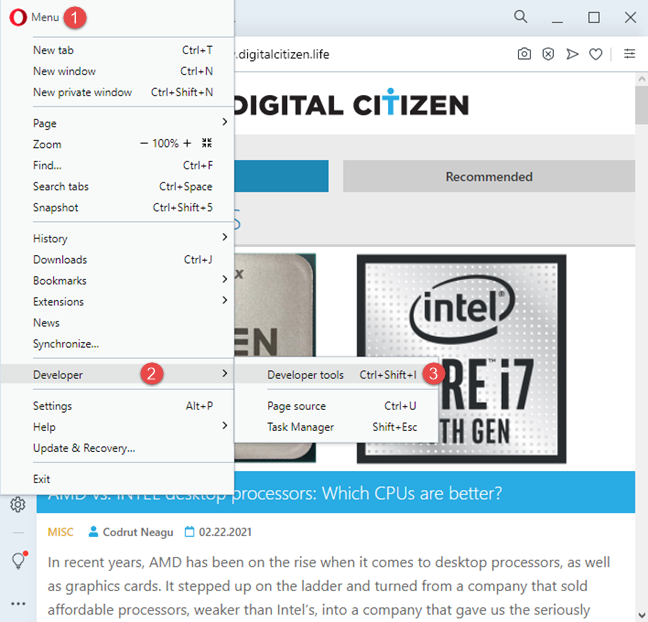
قم بالوصول إلى أدوات المطور في Opera
يتم عرض أدوات المطور على الجانب الأيمن من نافذة المتصفح. انقر فوق الزر "شريط أدوات تبديل الجهاز" (يبدو مثل الهاتف الذكي بجوار الكمبيوتر اللوحي) أو اضغط على CTRL + Shift + M على لوحة المفاتيح. يظهر شريط أدوات الجهاز على اليسار. بشكل افتراضي ، يستخدم نموذجًا متجاوبًا للموقع الذي قمت بتحميله. انقر فوقه واختر الجهاز المحمول الذي تريد محاكاته من قائمة الخيارات. يقدم Opera نفس محاكيات مستعرض الهاتف مثل Google Chrome و Microsoft Edge ، لأنه يعتمد على نفس محرك العرض (Chromium).
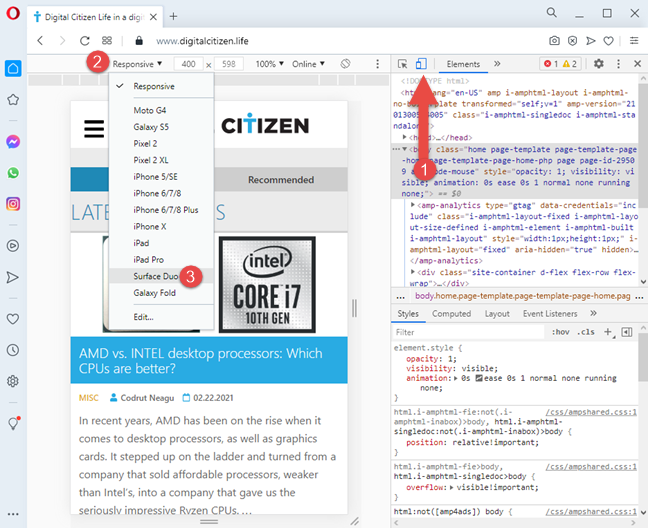
قم بالوصول إلى محاكي متصفح الجوال في Opera
عند الانتهاء من الاختبار ، اضغط على الزر X (إغلاق) في الزاوية العلوية اليمنى للعودة إلى وضع تصفح سطح المكتب القياسي.
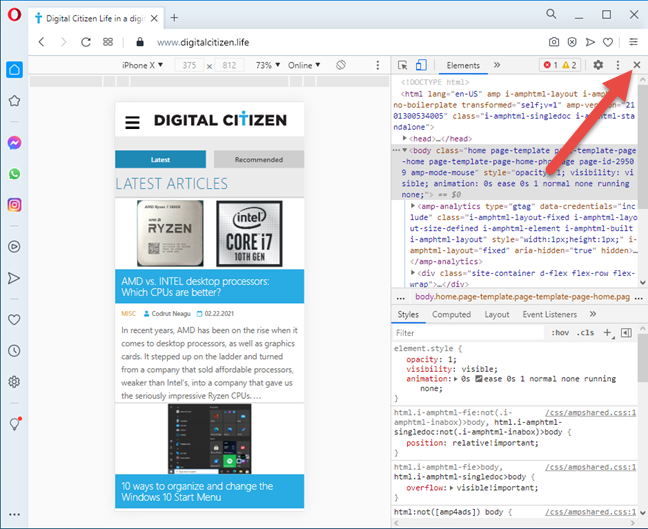
أغلق محاكي متصفح الجوال في Opera
هل أنت سعيد بخيارات محاكاة متصفح الجوال المتاحة؟
أنت الآن تعرف كيفية محاكاة جميع أنواع الأجهزة المحمولة في متصفح الويب المفضل لديك. ومع ذلك ، قد تلاحظ أن معظم متصفحات الويب تقدم نفس خيارات المحاكاة التي تفضل أجهزة iPhone و iPad. إذا كنت ترغب في محاكاة هاتف ذكي أو جهاز لوحي يعمل بنظام Android ، فإن فرصك ضئيلة للغاية ، حتى في Google Chrome - المتصفح الذي طورته الشركة وراء Android. إذا كنت تريد أفضل النتائج ، فقد تحتاج إلى استخدام مستعرضين لهذه المهمة: Chrome و Firefox ، أو Firefox و Edge أو Opera. قبل أن تذهب ، أخبرنا برأيك في الخيارات المتاحة.